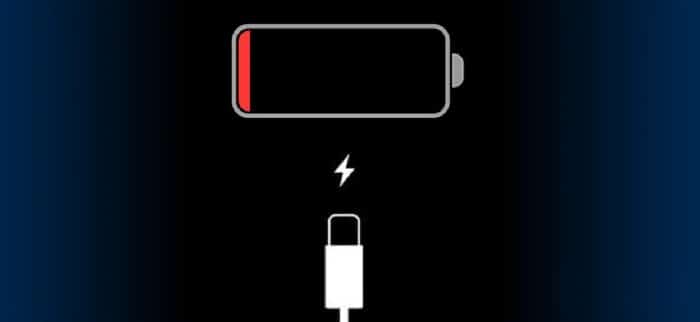
Cuando el iPhone que no se carga es una de las experiencias más preocupantes que encontrarás. Hay una serie de razones por las que tu teléfono puede dejar de cargarse de repente. Resulta que lo bueno aquí es que generalmente puedes solucionar el problema en cuestión realizando una serie de soluciones alternativas diferentes.
Esto se debe a que la causa del problema, en la mayoría de los casos, tiende a no estar relacionada con los componentes internos del teléfono. Como tal, te mostraremos cómo solucionar el problema en cuestión con bastante facilidad, así que simplemente siga adelante.
¿Por qué el iPhone no se carga?
Resulta que un teléfono no es bueno cuando se niega a cargar, ya que eventualmente se quedará sin carga. Desde tu cable Lightning, la cubierta del teléfono que está utilizando e incluso el puerto Lightning, pueden entrar en juego diferentes factores cuando ocurre el problema. Dicho esto, no tienes que preocuparte, ya que analizaremos las causas mencionadas en detalle a continuación.
Si estás leyendo este artículo porque tu teléfono deja de cargarse al 80%, entonces en realidad no tiene ningún problema. Esto se debe a que lo que estás experimentando es esencialmente la funcionalidad de una característica introducida en iOS 13, llamada Carga de batería optimizada.
Puedes desactivar esta función desde la aplicación de configuración, al igual que True Tone, si deseas cargar completamente tu teléfono. Sin embargo, recomendamos dejarlo encendido, ya que ayuda a prolongar la vida útil de la batería.
Dicho esto, comencemos con los diversos métodos que puede usar para solucionar el problema de carga sin más preámbulos.
Limpia el puerto Lightning
Lo primero que debes hacer cuando se encuentre con el problema en cuestión es verificar el puerto Lightning de tu dispositivo. Esto es algo que ocurre con bastante frecuencia y no mucha gente se da cuenta. Resulta que cada vez que guardamos nuestro teléfono en un bolsillo o en un bolso, generalmente hay escombros y polvo que pueden ingresar al puerto de iluminación del teléfono.
Al principio, en realidad no sucede nada, pero a medida que aumenta la cantidad, puede interferir con el proceso de carga y, finalmente, evitar que el teléfono se cargue.
Como tal, debes comenzar inspeccionando primero tu puerto Lightning. Ve si hay escombros o polvo adentro. En caso de que lo haya, retíralo suavemente con un palillo o algo similar. También puedes usar aire comprimido, pero asegúrate de soplar el aire muy brevemente. Una vez hecho esto, inserta el cable Lightning nuevamente para ver si su teléfono se carga ahora.

Retira la cubierta del teléfono
Resulta que, en algunos casos, la razón por la que tu teléfono no se está cargando puede ser la carcasa del teléfono que está utilizando. Este es otro problema común en el que ciertas fundas de teléfonos no funcionan bien, especialmente si has comprado una al azar que no es compatible con tu dispositivo pero se ajusta a él.
Las fundas de los teléfonos pueden evitar que el cable Lightning se inserte correctamente, lo que puede hacer que no funcione en absoluto y, por lo tanto, tu teléfono no se cargue. Por tal razón, si estás utilizando una cubierta de teléfono, quítala y luego ve si el teléfono se carga.
Comprueba el cable Lightning y el cargador
Tu próximo paso para solucionar el problema de carga debe ser verificar tu cable lightning junto con el cargador que está usando para cargar tu teléfono. Comienza con el cable del rayo y ve si hay algún daño.
Un cable doblado generalmente, con el tiempo, puede provocar cortes o daños en los cables internos que impiden que el cable funcione correctamente. Además de eso, si estás utilizando un cable de iluminación económico, es probable que eso sea lo que está causando el problema y deberías obtener un cable nuevo para verificar si funciona.
Una vez que hayas verificado que no hay problemas con tu cable Lightning, te recomendamos que también revises tu cargador. Las posibilidades de que tu cargador deje de funcionar tampoco son escasas.
Si tienes un cargador diferente, te recomendamos que lo uses para probar si el teléfono comienza a cargarse. En caso de que lo haga, habrás descubierto tu problema.

Realiza un restablecimiento completo
En este punto, hemos eliminado la posibilidad de que se produzcan daños en el hardware, excepto el propio teléfono, y es hora de solucionar los problemas del software de tu teléfono.
Para comenzar, debes realizar un restablecimiento completo. En caso de que no estés familiarizado con el concepto, un restablecimiento completo es esencialmente otro nombre para el reinicio forzado. Como tal, no tienes que preocuparte por perder tus datos y hacer una copia de seguridad de tu teléfono. Para realizar un restablecimiento completo, sigue las instrucciones a continuación:
- Comienza presionando el botón para subir el volumen en tu teléfono.
- Una vez hecho esto, presiona el botón para bajar el volumen inmediatamente.
- Después de hacer esto, presiona y mantén presionado el botón de encendido en el costado hasta que tu pantalla se vuelva negra y veas el logotipo de Apple.

- Espera a que tu teléfono se reinicie y luego intenta cargarlo.
Restablece todos los ajustes
Finalmente, si ninguno de los métodos anteriores ha funcionado para ti, entonces, como último recurso, te recomendamos restablecer todas las configuraciones de tu teléfono para ver si eso soluciona el problema por ti.
Al hacer esto, tu teléfono volverá a su forma de fábrica y perderás todos tus datos. Por lo tanto, recomendamos hacer una copia de seguridad de todos los datos importantes antes de continuar con esto.
Una vez que hayas hecho eso, debes seguir cada una de las instrucciones a continuación para realizar un restablecimiento de fábrica:
- En primer lugar, tienes que abrir la aplicación Configuración en tu teléfono.
- Luego, debes abrir la aplicación Configuración, dirígete a General.
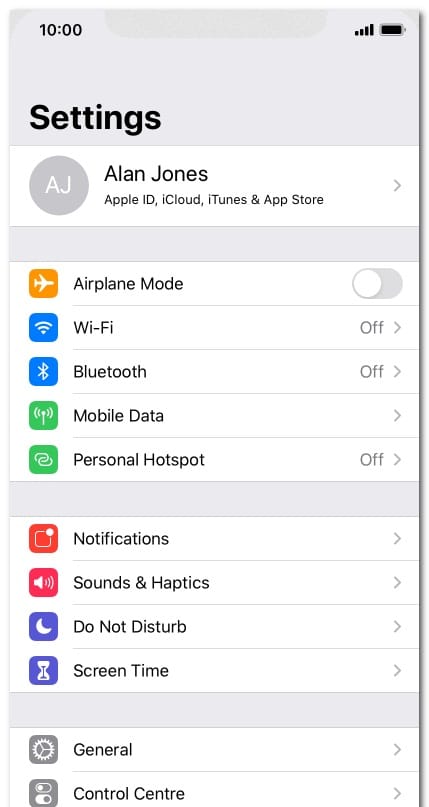
- En el menú General, toca la opción Restablecer. Si estás utilizando iOS 15 o posterior, esto se llamará Transferir o Restablecer iPhone.
- Una vez hecho esto, toca la opción Restablecer todas las configuraciones proporcionada.
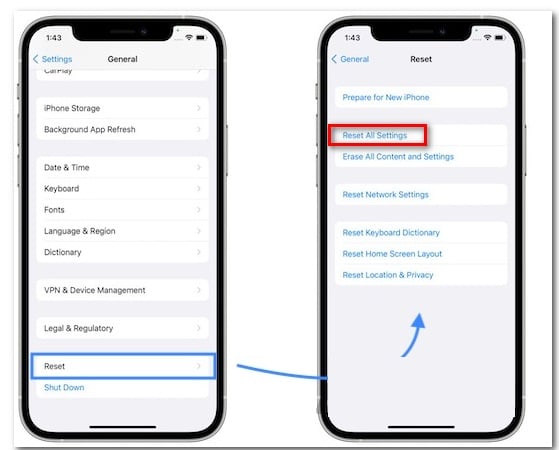
- Espera a que tu teléfono complete el proceso de reinicio y luego ve si el problema se resolvió.
En caso de que el problema persista después de haber realizado un restablecimiento de fábrica, es muy probable que el problema sea el teléfono en sí. Esto generalmente se refiere a un problema con el hardware del teléfono y, como tal, deberás llevar tu teléfono a una tienda de Apple para recibir servicio.
Me llamo Javier Chirinos y soy un apasionado de la tecnología. Desde que tengo uso de razón me aficioné a los ordenadores y los videojuegos y esa afición terminó en un trabajo.
Llevo más de 15 años publicando sobre tecnología y gadgets en Internet, especialmente en mundobytes.com
También soy experto en comunicación y marketing online y tengo conocimientos en desarrollo en WordPress.